| Oracle® Big Data Discovery Cloud Service Studioユーザー・ガイド E65365-05 |
|
 前 |
 次 |
多くのコンポーネントで、表示される値をユーザーがクリックしたときに、データを絞り込んだり、レコードの詳細を表示したり、指定のページや外部URLにナビゲートするように設定できます。
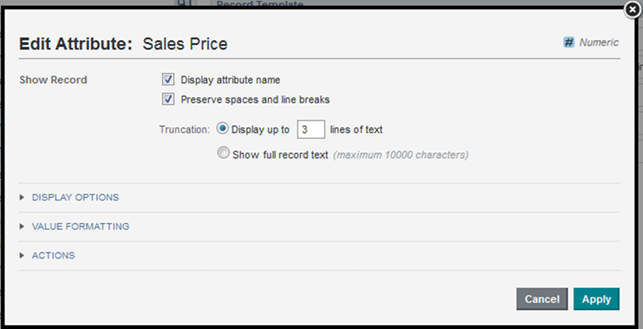
使用可能なアクションは次のとおりです:
| アクション名 | 説明 |
|---|---|
| アクションなし | 値がハイパーリンクされていないことを示します。
属性で絞込みがサポートされていない場合は、このオプションがデフォルトで使用されます。 |
| Show Details | ユーザーが値をクリックすると、「レコード詳細」ダイアログが表示され、そのレコードまたは行の詳細が移入されています。 |
| 絞込み | ユーザーが値をクリックすると、データはその値を持つレコードのみを含むように絞り込まれます。
表示される属性で絞込みがサポートされている場合は、このアクションがデフォルトで選択されます。 |
| ハイパーリンク | ユーザーが値をクリックすると、指定したURLにナビゲートされます。
ハイパーリンクのリンク先は、同じプロジェクト内の別のページにすることも、外部URLにすることもできます。 外部URLをリンク先としたハイパーリンクには、パラメータとして属性値を含めることができます。 |
絞込みのターゲット・ページを指定する方法の詳細は、「絞込みまたはハイパーリンクのターゲット・ページの選択」を参照してください。
プロトコル(HTTP、HTTPS、FTPなど)から始まる完全なURLを指定する必要があります。
外部URLをリンク先としたハイパーリンクには、属性値を含めることができます。
値は次のような問合せパラメータでもかまいません:
http://www.acme.com/index.htm?p1="Red"&p2="1995"
値はURLパスに含めることもできます:
http://www.acme.com/wines/1995/
外部URLに属性値を追加するには:
選択された属性が表に表示され、各属性にはその属性をURLに挿入したときに使用されるIDが割り当てられます。
属性は問合せパラメータとしても挿入されます。この場合、パラメータ名は属性キーで、パラメータ値は{IDNumber}であり、IDNumberはその属性のIDです。 次に例を示します。 : http://www.acme.com/index.htm?Region={0}&WineType={1}
デフォルトでは、値はエンコードされます。 値をエンコードしない場合は、書式を{{IDNumber}}に変更します。 次に例を示します: {{0}}
ID番号を使用して属性値を手動で挿入することもできます。
コンポーネントのハイパーリンクと挿入された属性値のエンコードの詳細は、「外部URLへのハイパーリンクの構成」を参照してください。
挿入された問合せパラメータを編集しなかった場合、Big Data DiscoveryではそれもURLから削除されます。
挿入された問合せパラメータを編集した場合は、URLから手動でパラメータを削除する必要があります。
属性値を手動で挿入した場合は、それも手動で削除する必要があります。

